¶ 加工说明
¶ 材料厚度
搭配不同的配件,xTool S1 可加工的材料厚度不同。加工曲面材料时,请确保曲面材料的整体高度不超过可加工材料厚度。
| 设备与配件组合 | 可加工材料厚度(H) |
|---|---|
| xTool S1 | 0 mm < H ≤ 42 mm |
| xTool S1 + 刀条 | 0 mm < H ≤ 34 mm |
| xTool S1 + 蜂窝板 | 0 mm < H ≤ 15 mm |
| xTool S1 + 扩展底座 | 70 mm ≤ H ≤ 125 mm |
| xTool S1 + 扩展底座 + 蜂窝板 | 0 mm < H ≤ 99 mm |
| xTool S1 + 扩展底座(支持送料版) | 15.5 mm ≤ H ≤ 133.5 mm |
| xTool S1 + 扩展底座(支持送料版) + 蜂窝板 | 0 mm < H ≤ 106.5 mm |
¶ 曲面弯曲角度
曲面加工模式下,xTool S1 仅支持对弯曲弧度与水平面的夹角小于 15° 的平滑曲面进行加工,如下图所示。
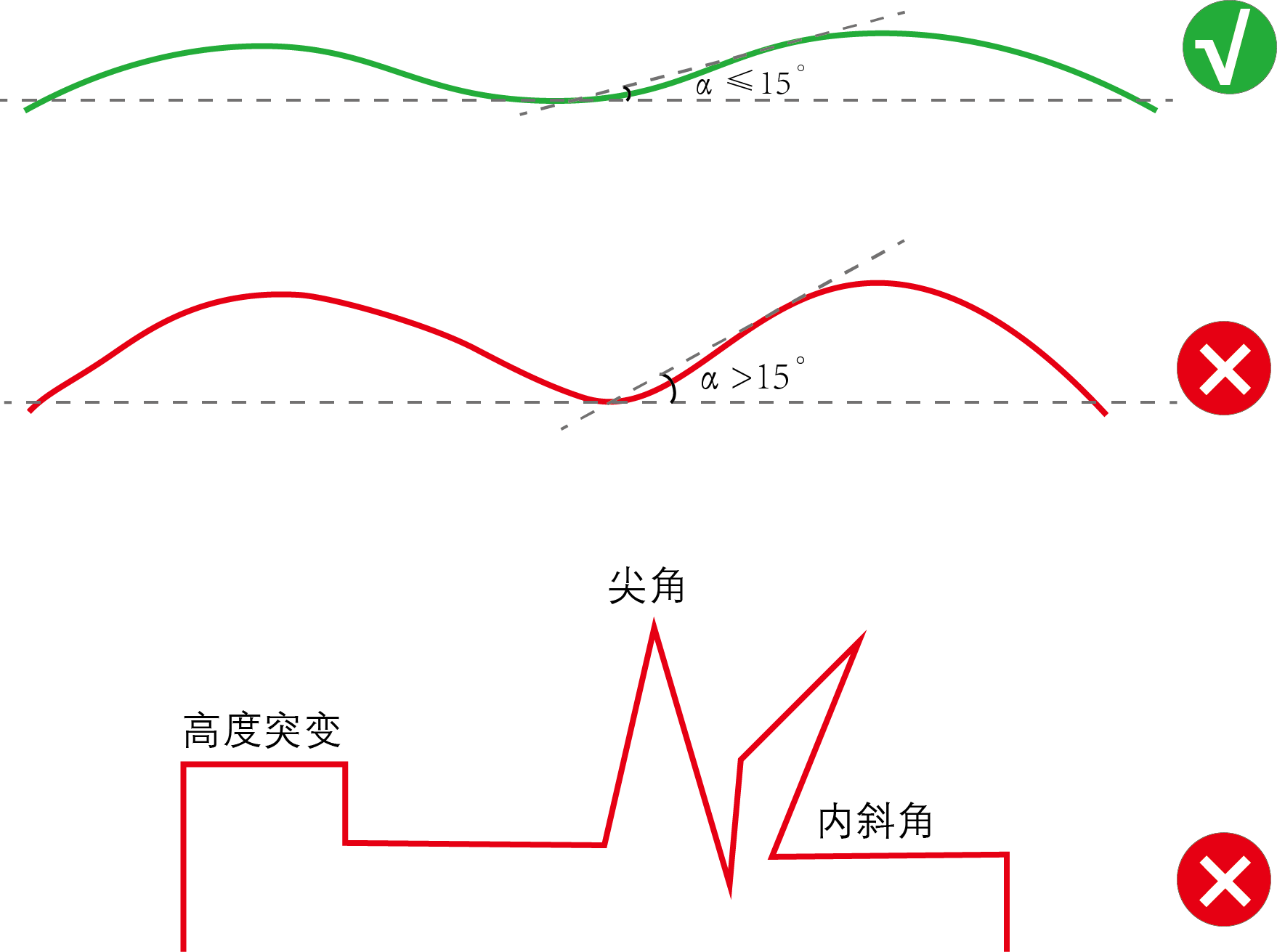
¶ 软件要求
仅电脑端 XCS 支持曲面加工模式,手机端和 iPad 端 XCS 不支持该加工模式。
¶ 操作步骤
¶ 放置材料
打开 xTool S1 的盖子,将需要加工的材料放置到底板上。

注意: 测量曲面时,距离传感器的探针会触碰材料表面。为了确保材料放置稳固,你可以使用其他物品来固定或支撑材料。
¶ 打开或创建项目
- 打开项目
在XCS首页,点击“打开本地项目”。在弹出的对话框中,选择.xcs格式的文件并点击“打开”。
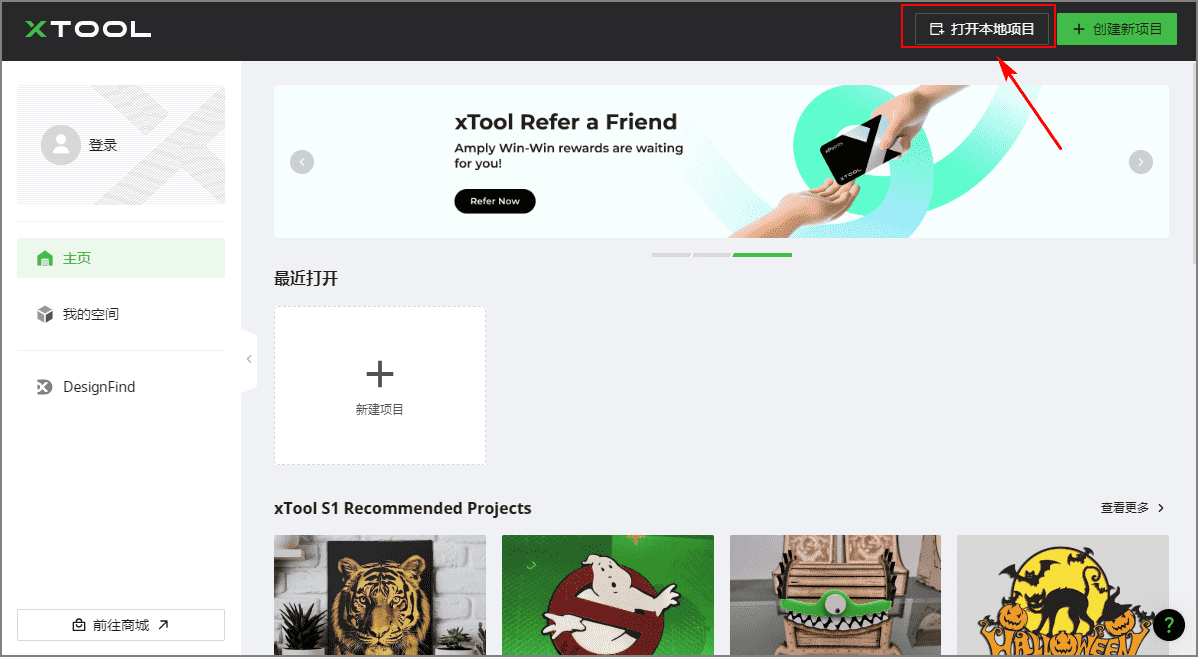
提示: 项目文件包含加工样式、加工模式、加工参数等信息。如果设备型号,加工模式和加工材料的厚度与实际不符,需重新设置相关参数。
- 创建新项目
在XCS首页,点击“+创建新项目”。

¶ 选择加工模式
(1)在 XCS 界面顶端,点击当前的加工模式,选择“曲面材料加工”模式。
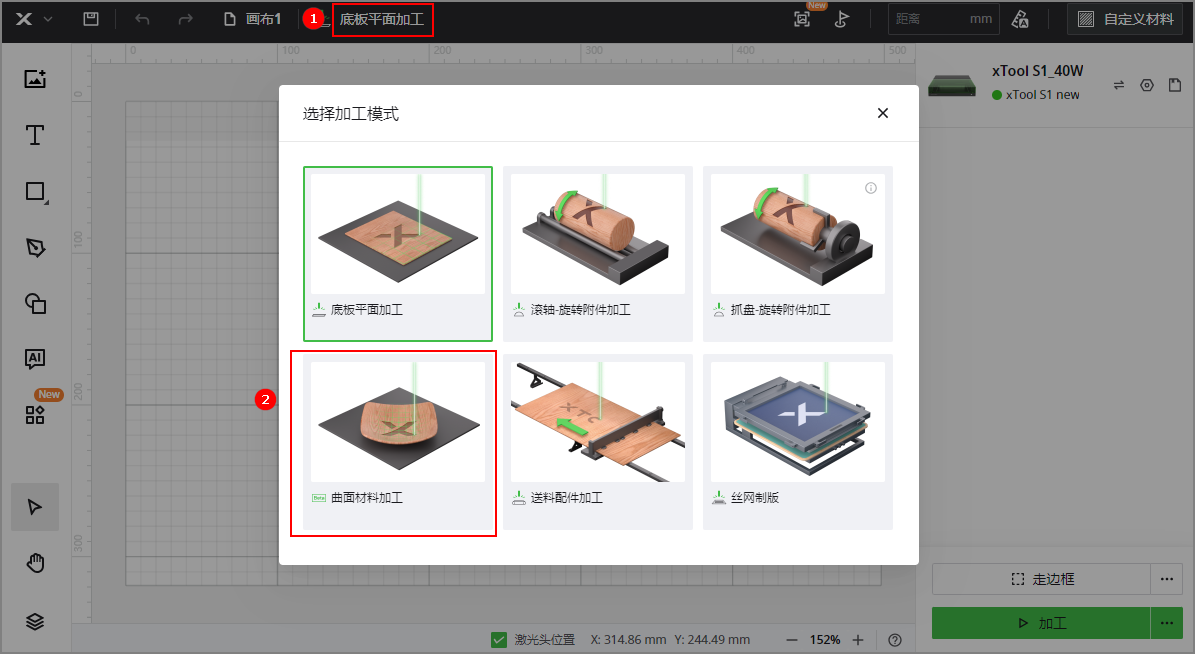
(2)根据需要,选择开启或关闭“激光头位置”。
提示: 若开启“激光头位置”,则 XCS 将实时显示激光器在加工区域中的位置。画布中的红色十字即表示激光器位置,同时“激光头位置”参数下方显示激光器的坐标。
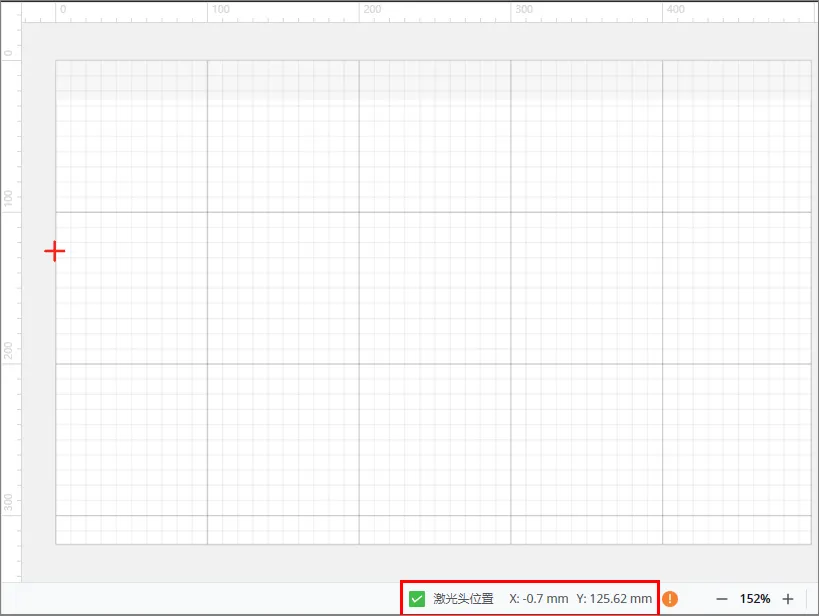
¶ 选择曲面加工区域
(1)在 XCS 界面顶部,点击“曲面测量”按钮。
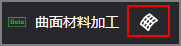
(2)移动激光器,使定位光斑落在材料的目标加工区域左上角顶点处,在软件弹窗中点击“标记”,将其标记为点 1。
提示: 你可以手动移动激光器,也可以通过点击软件上的方向按钮来移动激光器。若使用软件按钮,你还可以通过“移动距离”来设置每点击一次方向按钮激光器移动的距离。
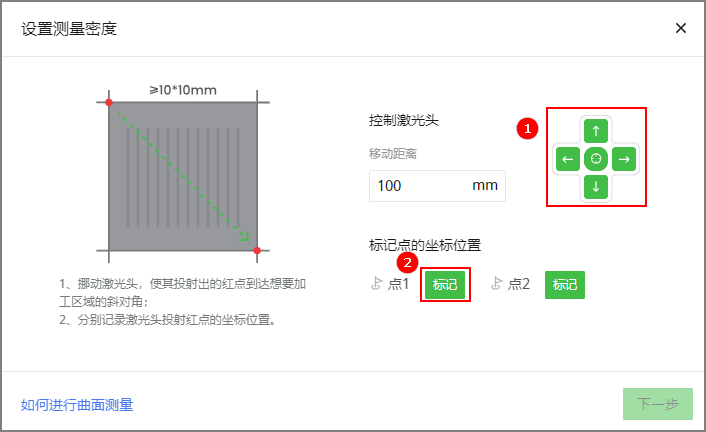
(3)再次移动激光器,使定位光斑落在材料的目标加工区域右下角顶点处,在软件弹窗中点击“标记”,将其标记为点 2。
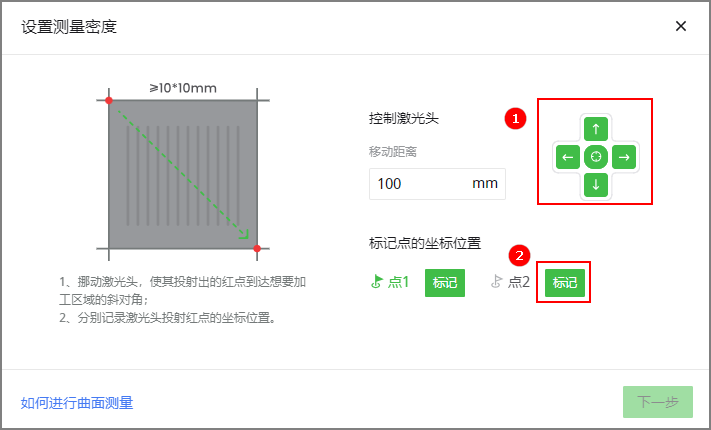
(4)完成两个点的标记后,点击“下一步”。
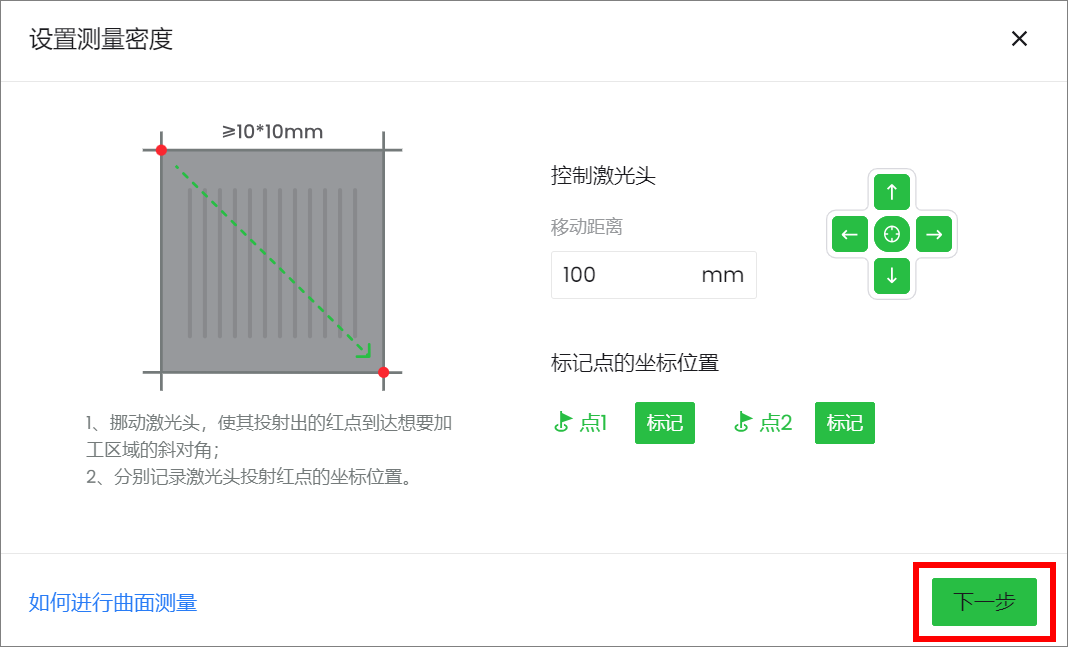
¶ 设置测量密度
(1)XCS 软件会根据区域的大小给出推荐的测量密度,你可以根据需要调整。
提示: 行数与列数越多,则测量密度越大,建模越精细,测量时间也越长。
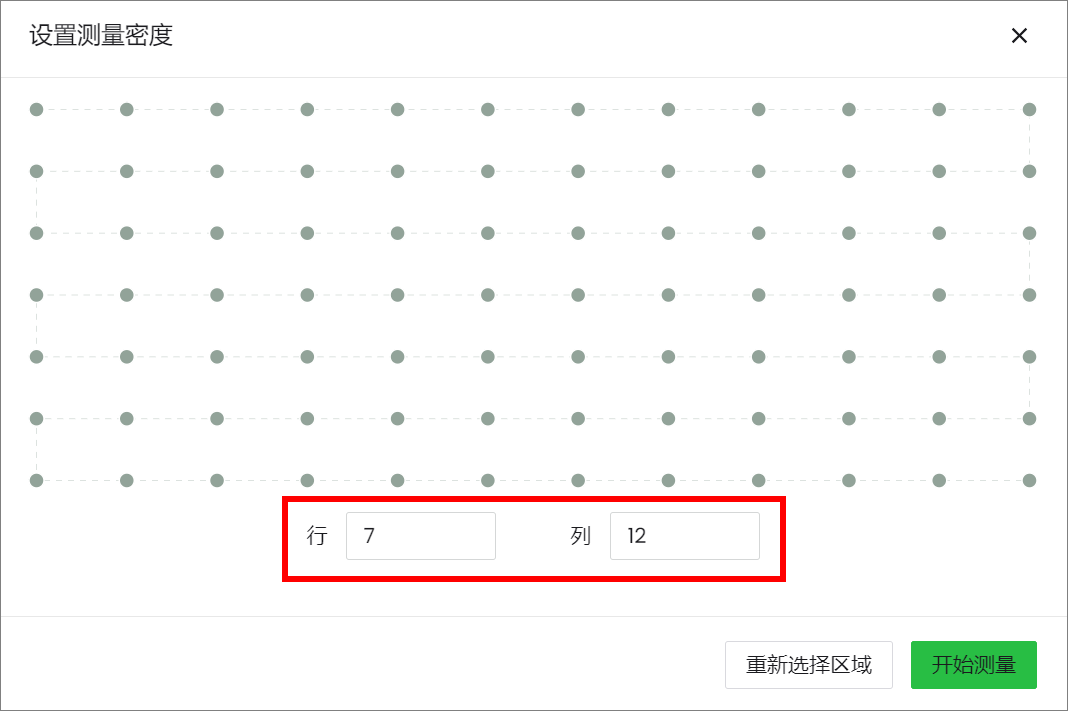
(2)点击“开始测量”,然后激光器开始自动测量曲面上每个点的高度,同时 XCS 上会显示对应的测量进度。
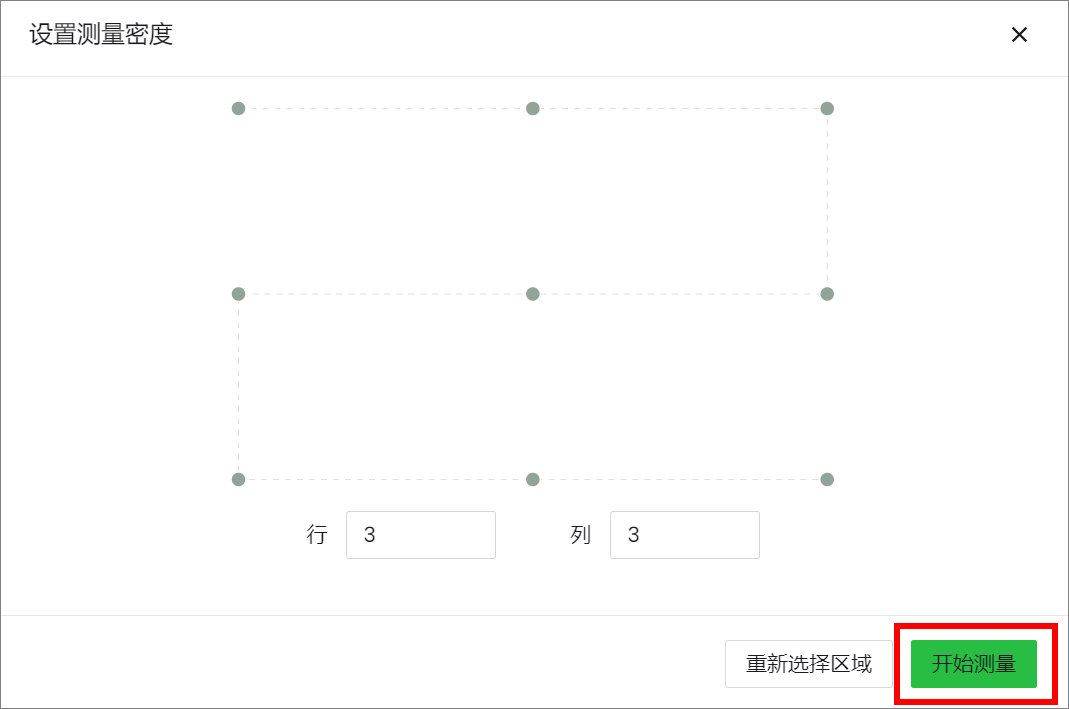
(3)测量完成后,XCS 会生成选定曲面区域的 3D 模型。你可以通过鼠标拖拽来旋转与查看模型,还可以调整模型的“平滑度”和“张力”,使模型更接近实物。
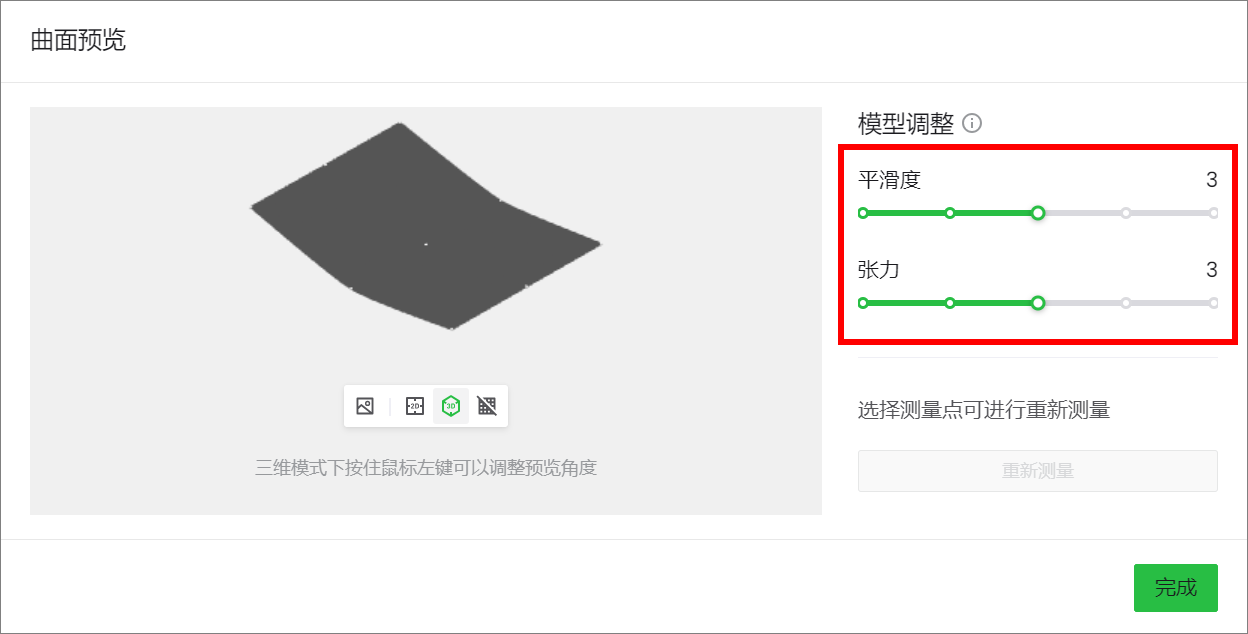
(4)点击“完成”,画布上将正常显示已选中并完成测量的加工区域,其他区域置灰显示。
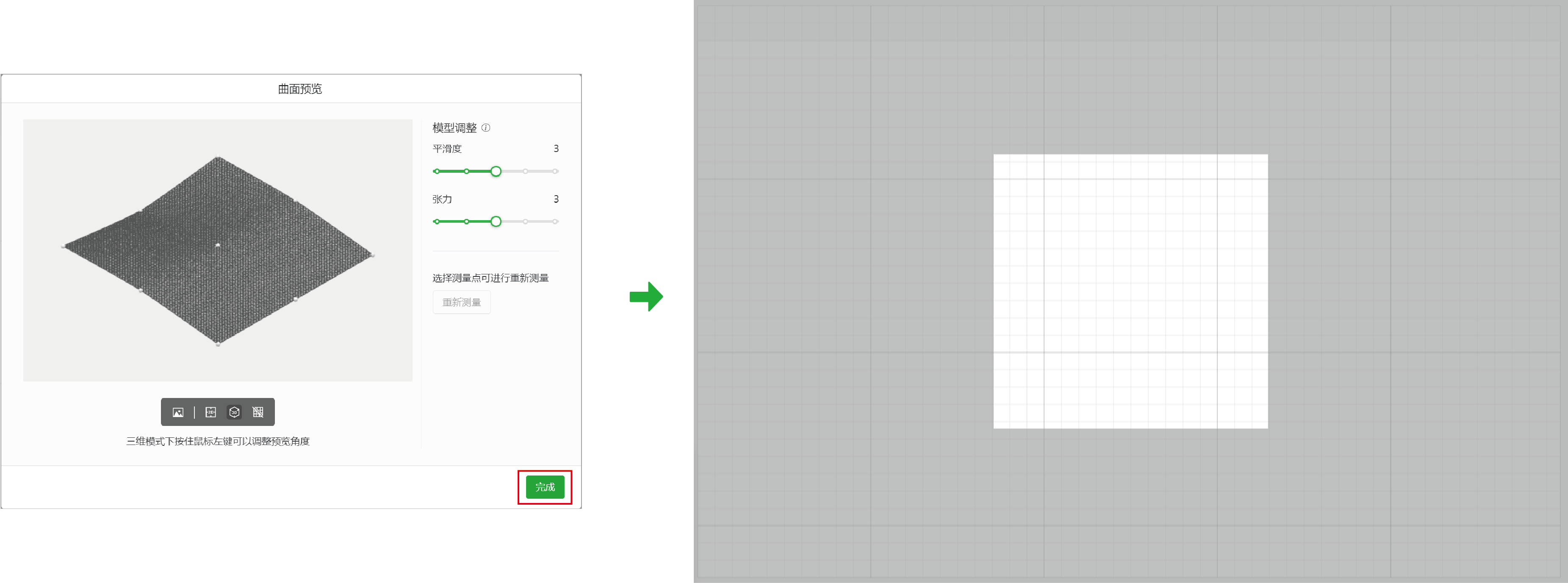
¶ 设计加工图案
提示: 画布中的灰色区域为未测量区域,请勿将加工元素放置在灰色区域中。
(1)使用画布左侧的工具,创建对象。你可以导入图像、插入图形、输入文字或绘制图案等。
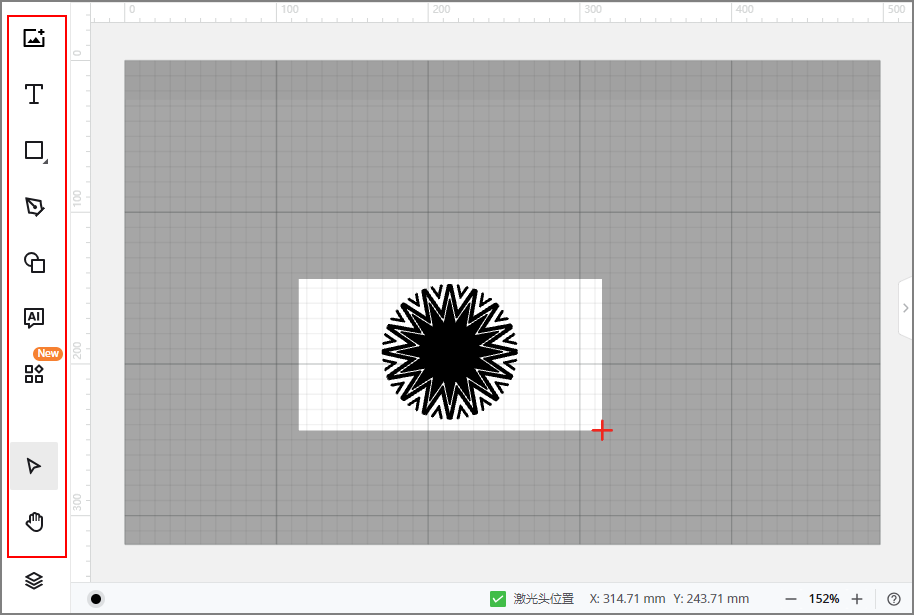
提示: XCS 支持导入的图像格式:SVG、DXF、JPG、JPEG、PNG、BMP 等。
(2)选中对象,使用画布上方的编辑功能,进一步调整对象。
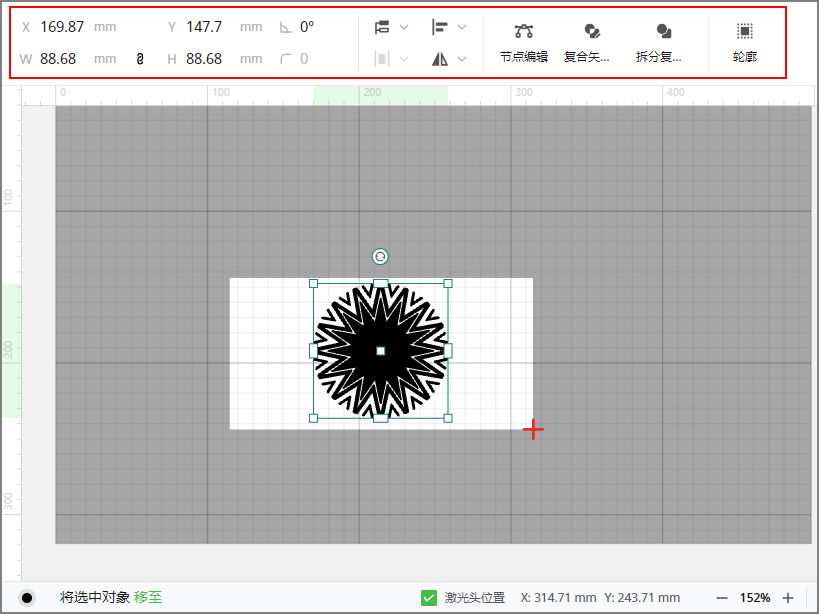
¶ 设置加工参数
选中画布中的对象,在界面右侧,为选中的对象设置加工参数。
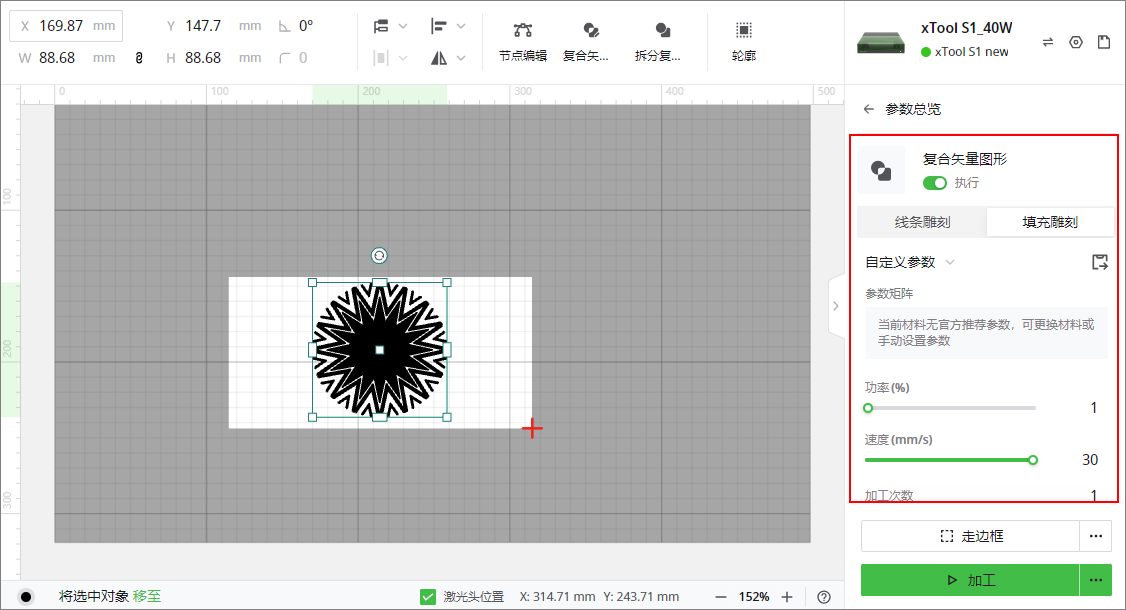
注意:
设置参数时,请勿遗漏画布中的对象,否则,被遗漏的对象可能无法正常加工。
位图对象与矢量对象可设置的参数不同。你可以一次选中多个相同类型的对象,为它们设置相同的加工参数。
提示: 关于各个参数的具体含义,请查看:xTool Creative Space。
¶ 预览加工区域
(1)点击软件右下角“走边框”旁边的  按钮,设置走边框速度。
按钮,设置走边框速度。
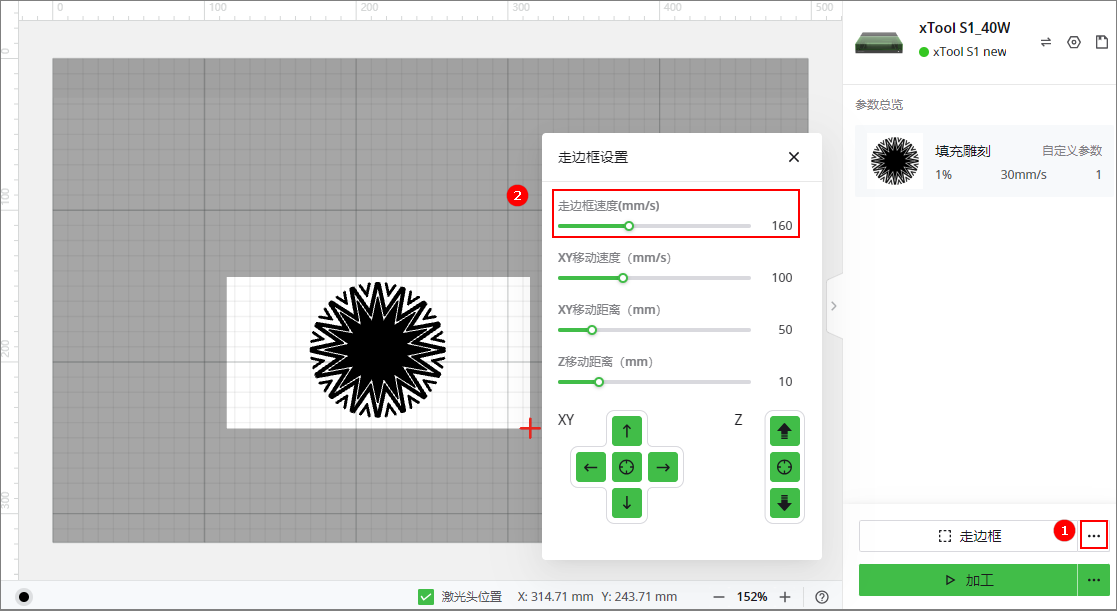
提示: 点击下方的方向键可以移动激光器,另外三个参数用于移动控制。
- XY移动速度:点击方向键后,激光器在 XY 方向上的移动速度;
- XY移动距离:点击方向键后,激光器在 XY 方向上的移动距离;
- Z移动距离:点击方向键后,激光器在 Z 方向上的移动距离。

若走边框后发现加工区域不理想,可以在软件上通过方向键将激光器移动到加工图案左上角,然后在设备中,根据激光器投影的红十字光斑调整材料位置。
(2)关闭 xTool S1 的盖子,在 XCS 上点击“走边框”。在设备上按下按钮,开始走边框。激光光斑将沿着加工图案的边缘移动,你可以在材料表面预览加工区域。

(3)确认加工区域后,点击“结束”。如果加工区域不理想,你可以调整才加工材料的位置或画布中的元素位置,然后重新走边框进行预览。

¶ 开始加工
(1)在软件右下角,点击“加工”。
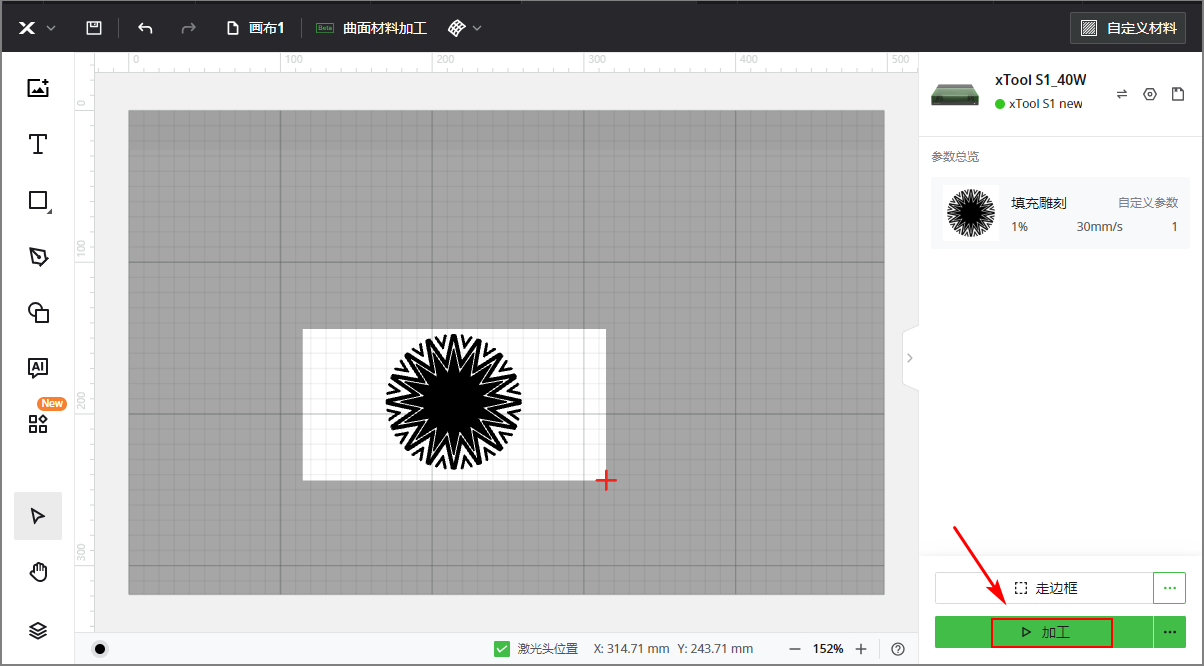
(2)进行加工预览。
点击左下角的  按钮,可观看加工路径模拟动画。在按钮右侧,你还可以设置“移动路径”的开启与关闭,以及动画速度的快慢等。
按钮,可观看加工路径模拟动画。在按钮右侧,你还可以设置“移动路径”的开启与关闭,以及动画速度的快慢等。
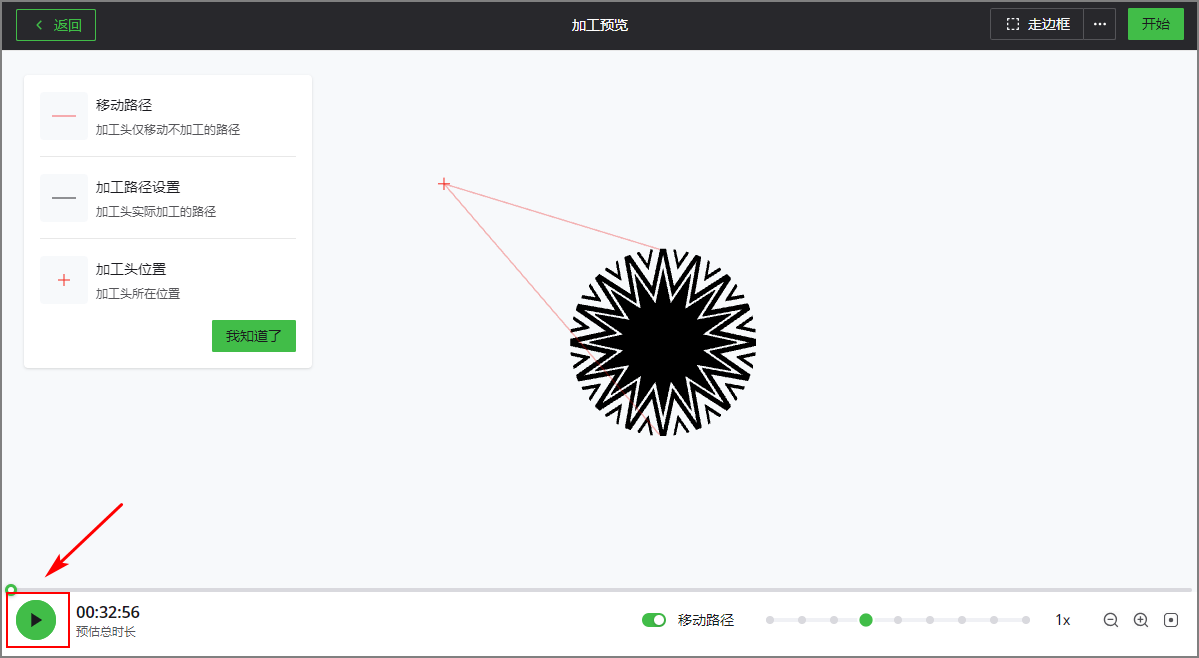
(3)点击软件右上角的“开始”。
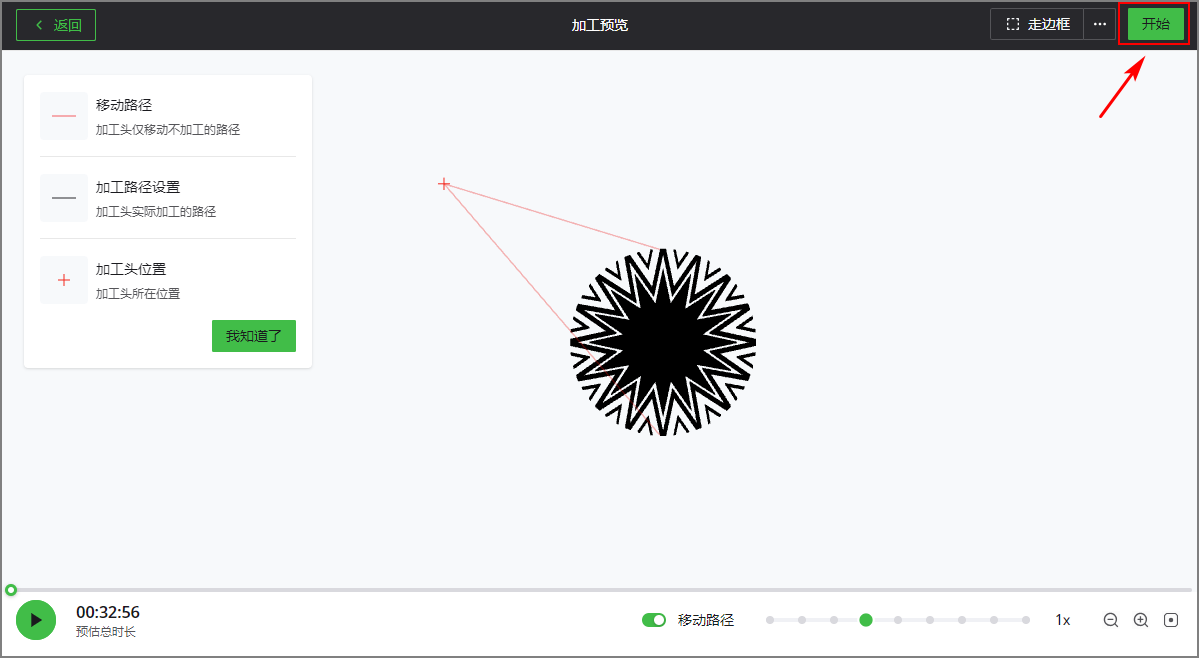
(4)关闭 xTool S1 的盖子,然后在 xTool S1 上按下按钮,开始加工。
